As traduções são geradas por tradução automática. Em caso de conflito entre o conteúdo da tradução e da versão original em inglês, a versão em inglês prevalecerá.
Etapa 3: Adicionar uma camada à pilha
Importante
A ferramenta AWS OpsWorks Stacks o serviço chegou ao fim da vida útil em 26 de maio de 2024 e foi desativado para clientes novos e existentes. É altamente recomendável que os clientes migrem suas cargas de trabalho para outras soluções o mais rápido possível. Se você tiver dúvidas sobre migração, entre em contato com o AWS Support Equipe em AWS Re:post
Uma camada é um modelo para um conjunto de instâncias, como EC2 instâncias da Amazon. Ela especifica informações como os recursos, os pacotes instalados e os grupos de segurança da instância. Depois, adicione uma camada à pilha. (Para obter mais informações sobre camadas, consulte Camadas.)
Para adicionar a camada à pilha
-
Com a MyLinuxDemoStackpágina exibida na etapa anterior, em Camadas, escolha Adicionar uma camada:
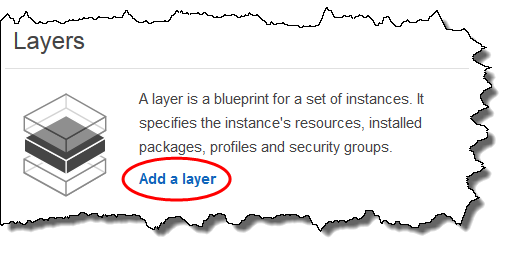
-
A página Add Layer será exibida. Na OpsWorksguia, em Nome, digite
MyLinuxDemoLayer. (É possível inserir um nome diferente, mas substitua ele porMyLinuxDemoLayerdurante esta demonstração.) -
Para Short name (Nome curto), digite
demo(é possível inserir um valor diferente, mas garanta que a substituição foi feita pela demonstraçãodemo):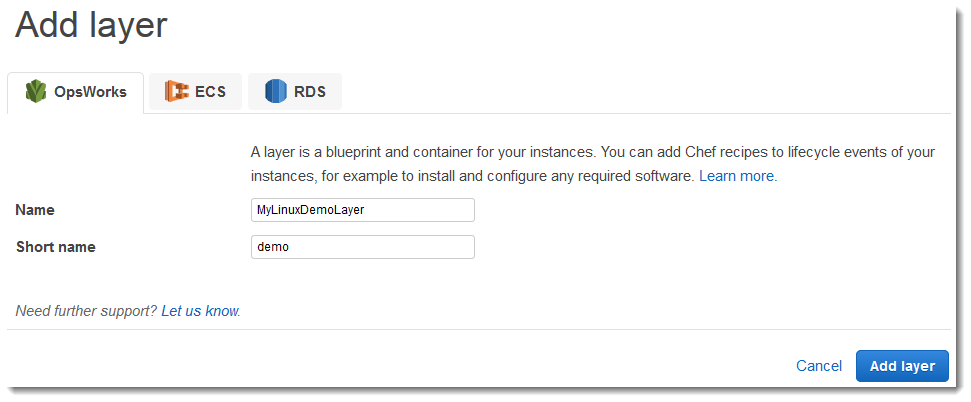
-
Escolha Add layer. AWS OpsWorks O Stacks cria a camada e exibe a página Camadas.
-
Na página Camadas, para MyLinuxDemoLayer, escolha Rede.
-
Na guia Network, em Automatically Assign IP Addresses, verifique se a opção Public IP addresses está definida como yes. Se tiver feito alterações, escolha Save.
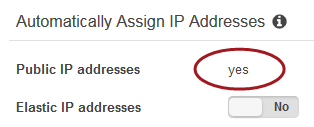
-
Na página Layers, selecione Security:
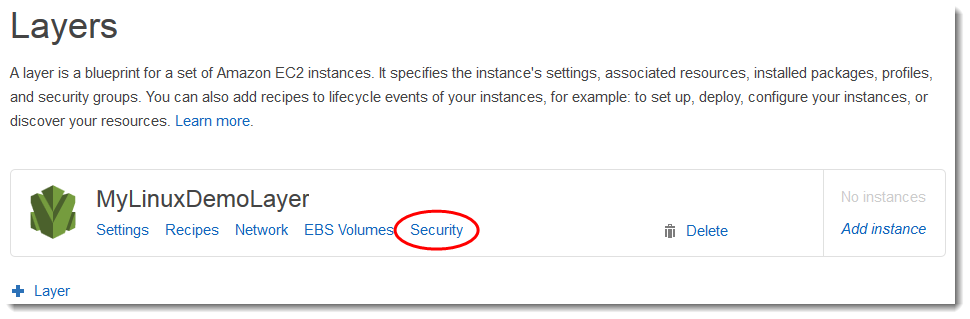
-
A MyLinuxDemoLayer página Camada é exibida com a guia Segurança aberta. Para Grupos de segurança, escolha AWS- OpsWorks - eWebApp, em seguida, escolha Salvar:
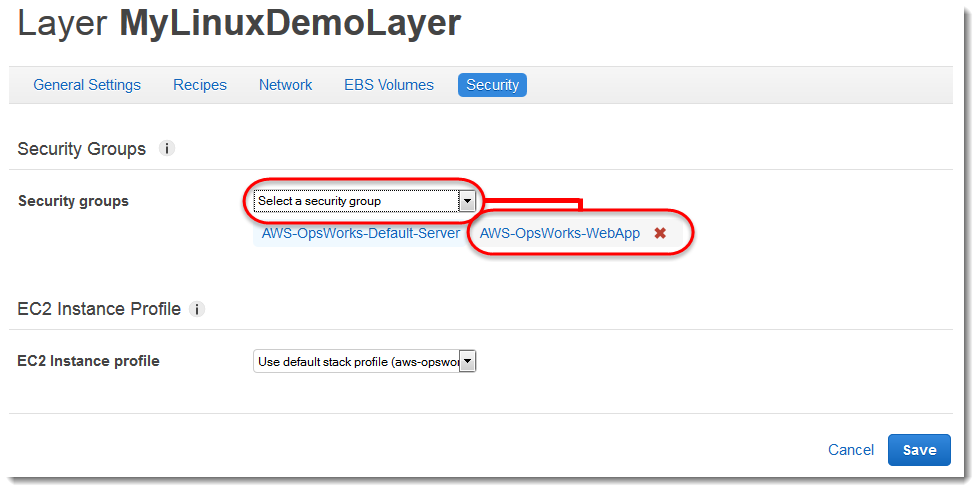
-
O grupo de segurança
AWS-OpsWorks-WebAppé adicionado à camada. (Esse grupo de segurança permite que os usuários se conectem ao aplicativo na instância posteriormente neste passo a passo. Sem esse grupo de segurança, os usuários receberão uma mensagem no navegador da Web informando que não conseguem se conectar à instância.)
Agora você tem uma camada com as configurações corretas para essa explicação.
Na próxima etapa, você especificará o aplicativo para implantar à instância.